Tutorial per conoscere come modificare le Impostazioni rapide e la barra delle applicazioni di Windows 11 passo dopo passo.
Quando utilizziamo il nostro computer, la verità è che dobbiamo averlo configurato nel modo corretto in modo che in questo modo ci sentiamo a nostro agio durante il suo utilizzo e possiamo accedere alle funzioni e alle opzioni di cui abbiamo bisogno in modo rapido e semplice.
Dalla barra delle applicazioni di Windows 11 abbiamo la possibilità di accedere ad una serie di opzioni e utilità con un solo clic ed è la configurazione rapida, da lì è possibile attivare o disattivare funzioni come:
- Luce notturna
- Accessibilità
- Rete
- Modalità aereo
È possibile aggiungere opzioni extra o rimuoverle e qui spiegheremo come farlo. Di seguito vedrai tutti i passaggi che devi seguire.
Come modificare le Impostazioni rapide di Windows 11
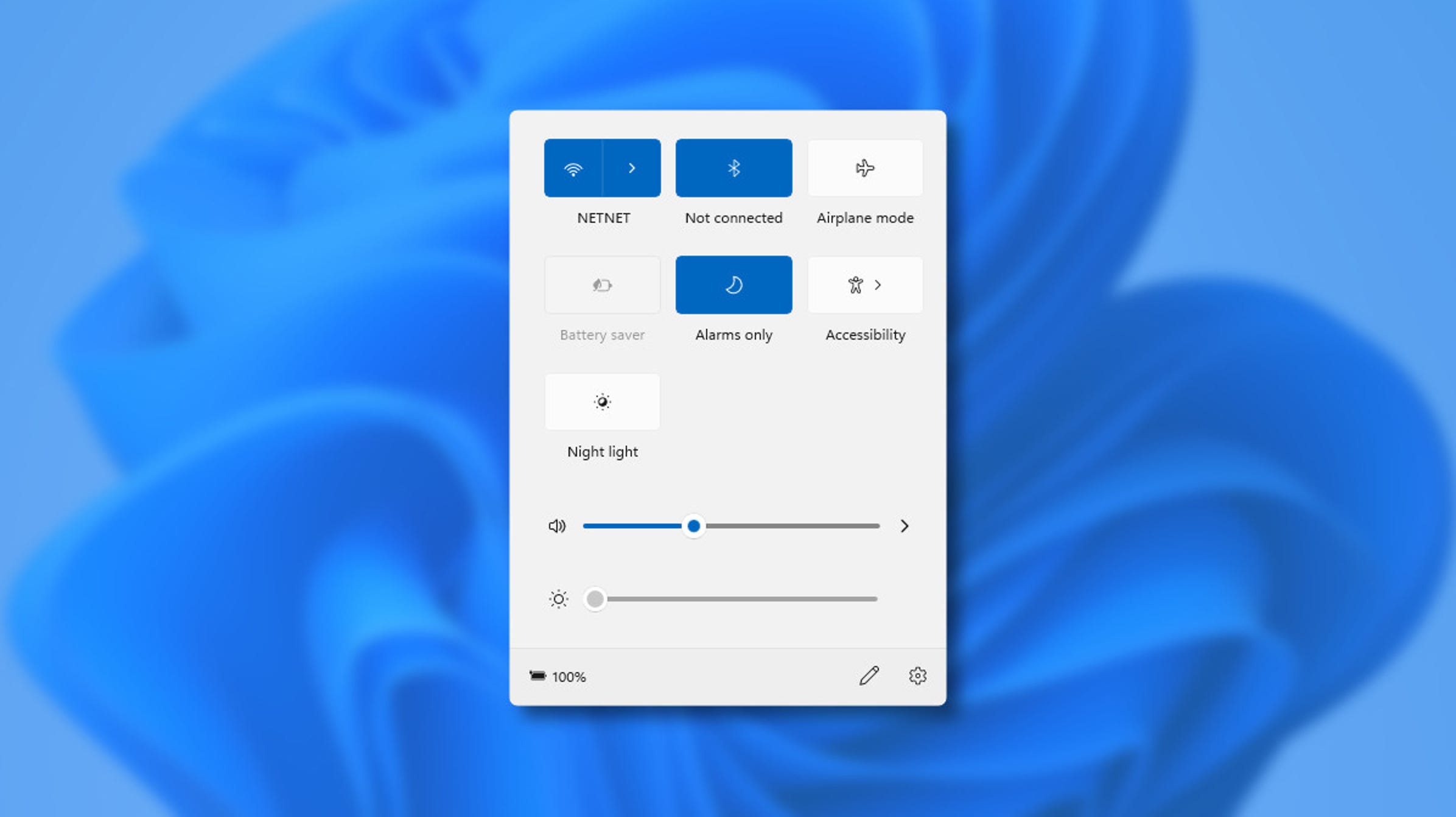
Facciamo clic sull’icona di rete e volume sulla barra delle applicazioni.
Lì vediamo gli accessi predefiniti, facciamo clic con il pulsante destro del mouse in un punto libero e selezioniamo l’opzione “Modifica impostazioni rapide”.
Clicchiamo su “Aggiungi” e selezioniamo l’icona da aggiungere.
Verifica che sia stato aggiunto aprendo nuovamente le impostazioni rapide.
Per eliminarlo, clicchiamo sull’icona di rete e volume sulla barra delle applicazioni, clicchiamo con il tasto destro e selezioniamo “Modifica impostazioni rapide”.
Clicchiamo sull’icona in alto dell’applicazione che vogliamo eliminare.
Verifica la modifica quando accedi nuovamente alle impostazioni rapide.
Questo è tutto ciò va fatto per modificare le impostazioni rapide in Windows 11. In questo modo sarai in grado di eseguire tutti i passaggi necessari.
